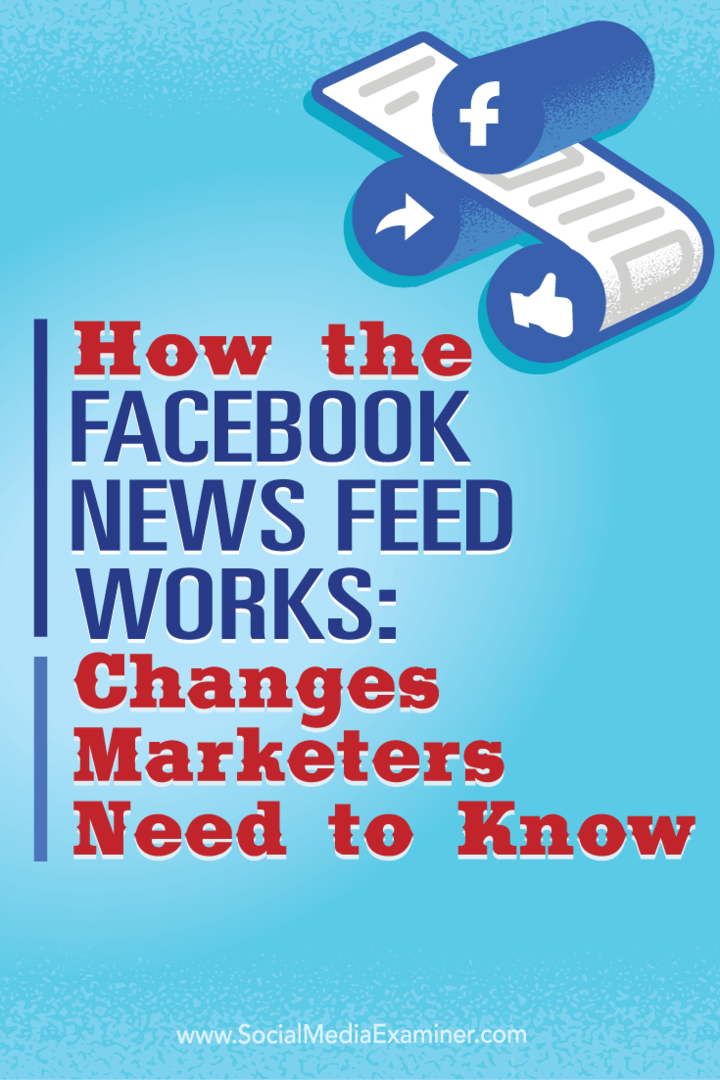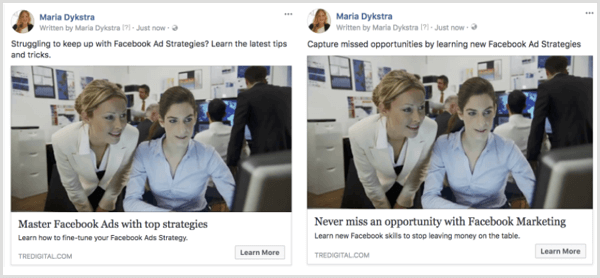Как включить ярлык палитры цветов в Photoshop CS3 и CS4
Photoshop / / March 18, 2020
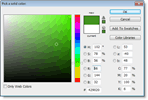 С момента появления ЖК-мониторов размеры экранов увеличивались и увеличивались. Когда я работаю над 26-дюймовым монитором в полноэкранном режиме, последнее, что я хочу сделать при рисовании чего-либо в Photoshop, - это прокручивать его полностью, просто чтобы выбрать новый цвет. Кроме того, если вы «Мастер горячих клавиш», вы можете полностью отключить свои панели инструментов и сделать свои настройки профессиональными, но это невозможно без горячей клавиши, чтобы открыть палитру цветов! Хорошие новости, я нашел исправление!
С момента появления ЖК-мониторов размеры экранов увеличивались и увеличивались. Когда я работаю над 26-дюймовым монитором в полноэкранном режиме, последнее, что я хочу сделать при рисовании чего-либо в Photoshop, - это прокручивать его полностью, просто чтобы выбрать новый цвет. Кроме того, если вы «Мастер горячих клавиш», вы можете полностью отключить свои панели инструментов и сделать свои настройки профессиональными, но это невозможно без горячей клавиши, чтобы открыть палитру цветов! Хорошие новости, я нашел исправление!
Используя скрипт Photoshop, написанный Матиас ШойцВы можете назначить свою собственную горячую клавишу открыть цветовую палитру из любой точки фотошопа. Имейте в виду, что это не изначально поддерживается, так как Adobe все еще держит голову в песке, поэтому использование сценария - единственный способ сделать это.
Согласно Матиасу, этот скрипт должен работать с CS1, CS2, CS3 и CS4. Тем не менее, я только протестировал его с CS4, и это то, что мы рассмотрим в отличной инструкции ниже. Наслаждайтесь!
Как назначить горячую клавишу для быстрого открытия палитры палитры цветов в фотошопе
Прежде чем мы начнем, убедитесь, что Photoshop закрыт, иначе вам просто нужно перезапустить его на шаге 5.
1. Загрузите скрипт Color Picker with Hotkey, а затем Щелкните правой кнопкой мыши ZIP-файл и экстрактЭто на рабочий стол.
Ссылка для скачивания: Сочетание палитры цветов Photoshop / сценарий горячих клавиш
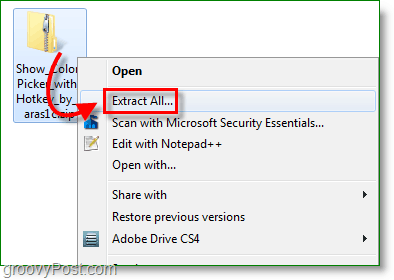
2. Щелкните правой кнопкой мышиxshock_ShowColorPicker.js и ВыбратьПорез.
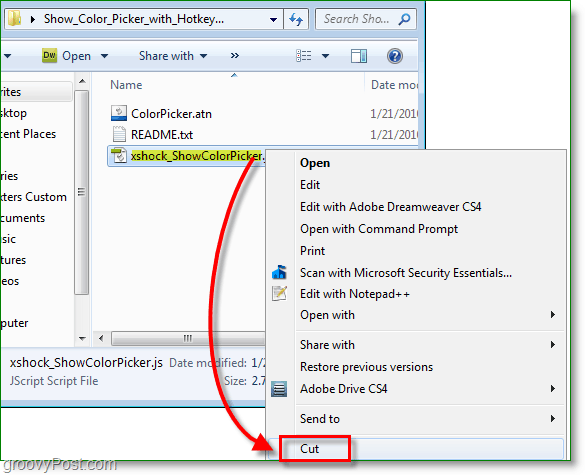
3. Просматривать в C: \ Program Files \ Adobe \ Adobe Photoshop CS4 (64-разрядная версия) \ Предустановки \ Скрипты и Вставить xshock… file Вот.
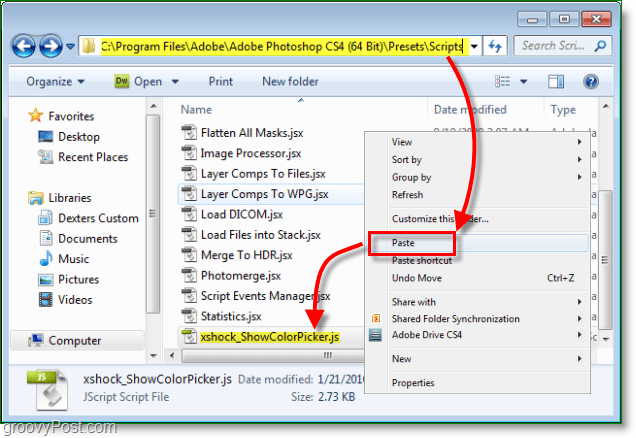
4. Вы увидите запрос на разрешение; вам может потребоваться войти в систему как администратор, чтобы сделать это. щелчокOk продолжать.
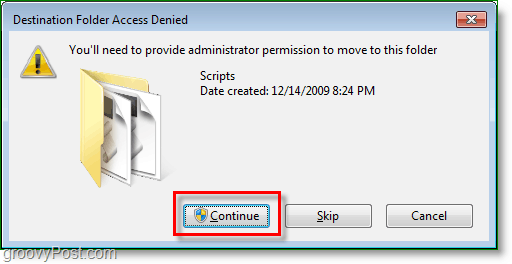
5. После передачи файла открытоPhotoshop а потом НажмитеF9 или щелчок меню Окно > Действия.
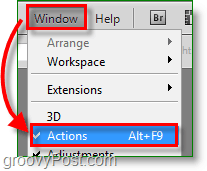
6. щелчок верхняя правая кнопка окна действий. ВыбратьЗагрузить действия.
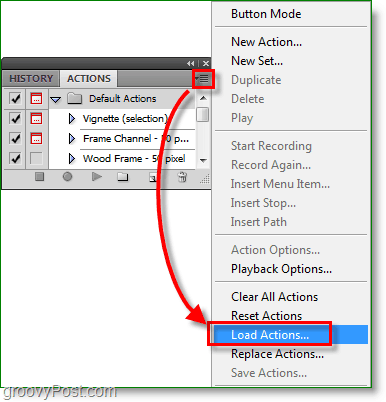
7. Просматривать к ColorPicker.atn файл, который мы только что извлекли несколько минут назад. щелчок это и потом нагрузка.
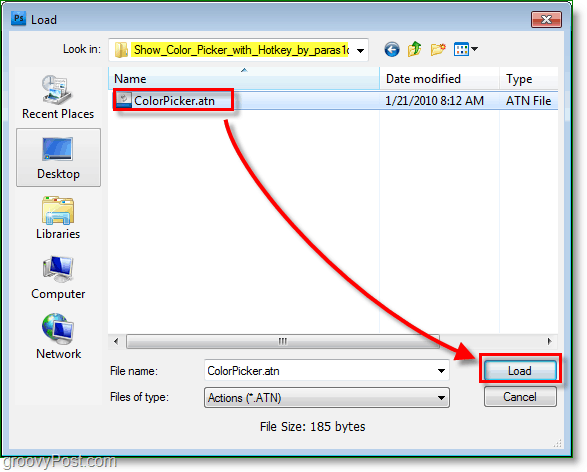
8. щелчок редактировать меню и ВыбратьГорячие клавиши (или Нажмите Alt + Shift + Ctrl + K)
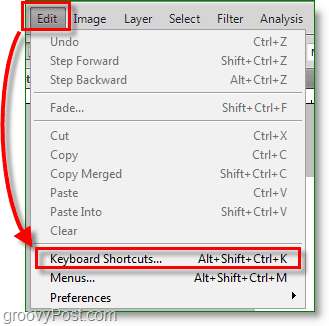
9. Устанавливать Ярлыки для: в меню приложений. потом Просматривать под файл до Сценарии> и Двойной клик XSHOCK_ShowColorPicker линия и Войти кратчайший путь комбинация горячих клавиш (Shift + Ctrl + A). щелчок принимать когда сделано.
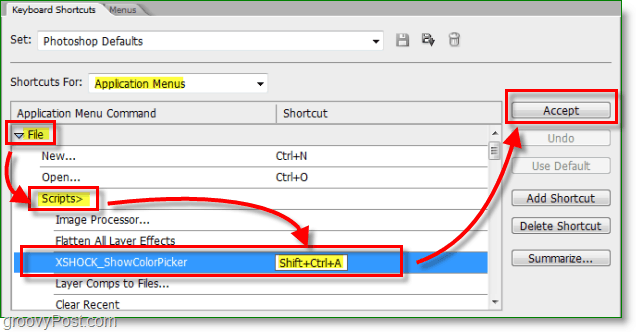
Вот и мы! Теперь всякий раз, когда вы Нажмите ваша горячая клавиша (Shift + Ctrl + A) это откроет палитру цветов! Стоит отметить, что это скрипт, и чтобы открыть палитру цветов, сначала нужно создать новый слой с маской. Сценарий автоматически удалит слой, если вы щелчокOk выйти из палитры цветов, но если вы щелчокОтмена. Эта деталь может показаться небольшим раздражением, но это стоит того, чтобы сделать ее правильно для огромной дополнительной функциональности Photoshop!
Не забудьте, что теперь вы можете избавиться от файлов, которые вы извлекли на рабочий стол ранее.
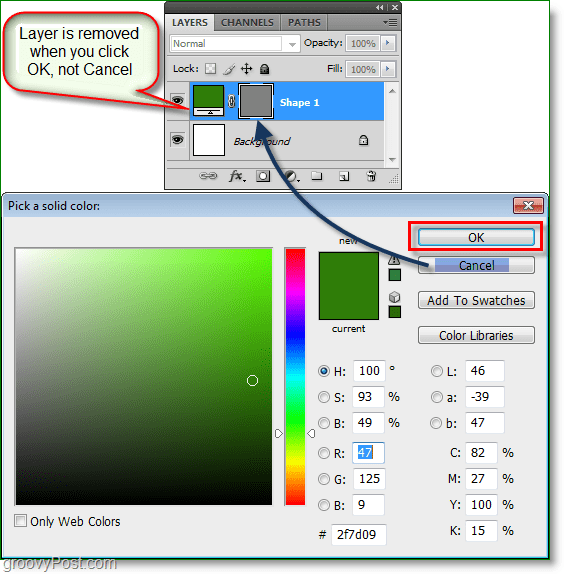
Вопросы, комментарии? Вы энтузиаст Photoshop? Мы будем рады услышать, что вы скажете!